Создание и работа с таблицами в Excel: форматирование, анализ, сортировка и графики
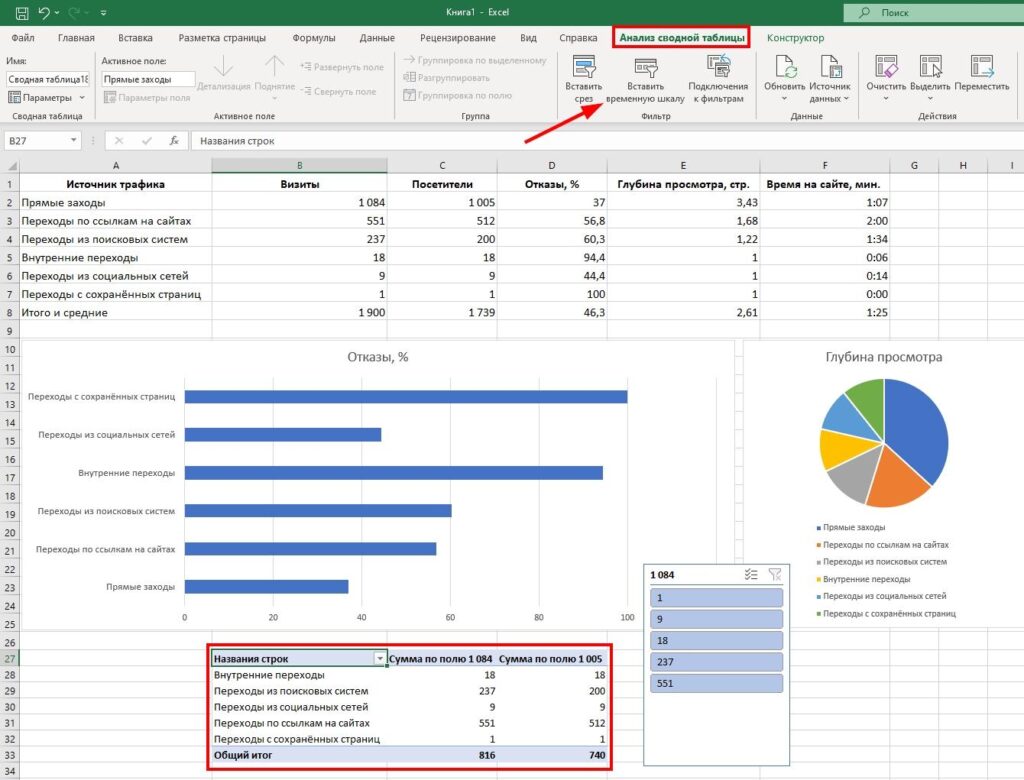
В этой статье мы рассмотрим основные аспекты работы с таблицами в Excel, начиная с их создания и заканчивая визуализацией данных. Вы узнаете, как правильно форматировать таблицы, чтобы они выглядели профессионально и были удобны для восприятия. Мы также обсудим, как использовать условное форматирование для выделения важной информации и автоматизации визуальных подсказок.
Далее речь пойдет о анализе данных с помощью встроенных функций и формул, которые помогут вам быстро обрабатывать большие объемы информации. Вы познакомитесь с инструментами сортировки и фильтрации, которые позволяют упорядочивать данные и находить нужные значения в считанные секунды.
Наконец, мы рассмотрим, как создавать диаграммы и графики, чтобы наглядно представлять данные и делать их более понятными для аудитории. Эти инструменты помогут вам превратить сухие цифры в убедительные визуальные истории.
Основы создания таблиц в Excel
Основы создания таблиц в Excel
Создание таблиц в Excel начинается с ввода данных в ячейки. Для этого достаточно выделить нужный диапазон и начать ввод информации. Важно помнить, что каждая строка и столбец должны быть логически связаны, чтобы данные были структурированы и удобны для дальнейшего анализа. После ввода данных можно преобразовать диапазон в форматированную таблицу, используя вкладку "Вставка" и выбрав пункт "Таблица". Это позволяет автоматически применять стили и упрощает работу с данными.
Форматирование таблиц играет важную роль в их восприятии. Excel предлагает множество встроенных стилей, которые можно применить к таблице для улучшения её внешнего вида. Кроме того, с помощью условного форматирования можно выделить важные данные, например, показатели выше или ниже определённого значения. Это делает таблицу более информативной и удобной для анализа.
После создания таблицы важно убедиться, что данные корректно отображаются и структурированы. Для этого можно использовать такие инструменты, как объединение ячеек или выравнивание текста. Эти функции помогают сделать таблицу более читаемой и профессиональной. На этом этапе также рекомендуется проверить, что все заголовки столбцов и строк понятны и отражают суть данных.
Форматирование таблиц: стили и условное форматирование
Форматирование таблиц в Excel — это важный этап, который позволяет не только улучшить внешний вид данных, но и сделать их более понятными и удобными для анализа. Одним из ключевых инструментов для этого являются стили таблиц. С их помощью можно быстро придать таблице профессиональный вид, выбрав готовый шаблон с определенными цветами, шрифтами и границами. Это особенно полезно, когда нужно выделить заголовки, чередовать строки или акцентировать внимание на важных данных.
Еще одним мощным инструментом является условное форматирование. Оно позволяет автоматически изменять внешний вид ячеек в зависимости от их содержимого. Например, можно настроить выделение цветом ячеек, значения которых превышают определенный порог, или использовать градиентные заливки для визуализации диапазонов данных. Это не только упрощает восприятие информации, но и помогает быстро выявлять тенденции и аномалии в данных.
Кроме того, форматирование включает настройку ширины столбцов и высоты строк, а также выравнивание текста, добавление границ и изменение шрифтов. Эти элементы позволяют адаптировать таблицу под конкретные задачи, делая ее более читаемой и удобной для работы. Правильное форматирование не только улучшает визуальное восприятие, но и повышает эффективность анализа данных.
Анализ данных: использование функций и формул
Анализ данных в Excel — это один из ключевых этапов работы с таблицами, который позволяет извлекать полезную информацию из большого объема данных. Для этого программа предоставляет широкий набор функций и формул, которые помогают выполнять расчеты, обрабатывать и анализировать данные. Например, с помощью функции СУММ можно быстро подсчитать сумму значений в диапазоне ячеек, а функция СРЗНАЧ позволяет определить среднее значение. Для более сложных задач, таких как поиск данных или проверка условий, используются функции ВПР, ЕСЛИ и СЧЁТЕСЛИ.
Одной из мощных возможностей Excel является условное форматирование, которое позволяет визуализировать данные, выделяя ячейки в зависимости от их значений. Это особенно полезно при анализе больших массивов информации, где важно быстро находить отклонения или закономерности. Например, можно настроить выделение ячеек цветом, если их значения превышают определенный порог, или использовать гистограммы для наглядного отображения данных.
Для более глубокого анализа данных часто применяются сводные таблицы, которые позволяют группировать, фильтровать и агрегировать информацию. С их помощью можно быстро создавать отчеты, анализировать тенденции и выявлять ключевые показатели. Кроме того, Excel поддерживает работу с массивами данных, что позволяет выполнять сложные вычисления и обработку информации в автоматическом режиме. Все эти инструменты делают Excel незаменимым помощником для анализа данных в различных сферах деятельности.
Сортировка и фильтрация данных
Сортировка и фильтрация данных — это важные инструменты в Excel, которые позволяют упорядочивать и анализировать информацию в таблицах. Сортировка помогает организовать данные по возрастанию или убыванию, что особенно полезно при работе с числовыми значениями, датами или текстовыми записями. Например, можно отсортировать список сотрудников по алфавиту или расположить товары по цене. Для этого достаточно выделить нужный диапазон данных и выбрать соответствующую команду на вкладке "Данные".
Фильтрация позволяет отображать только те строки, которые соответствуют заданным критериям. Это особенно полезно при работе с большими объемами информации, когда необходимо выделить конкретные данные. Например, можно отфильтровать продажи за определенный период или показать только товары определенной категории. Для активации фильтрации используется кнопка "Фильтр" на вкладке "Данные", после чего в заголовках столбцов появляются выпадающие списки для выбора условий.
Эти инструменты не только упрощают работу с данными, но и помогают быстро находить нужную информацию, что делает анализ более эффективным. Сортировка и фильтрация особенно полезны при подготовке отчетов, когда важно выделить ключевые показатели или сравнить данные по различным параметрам. Освоив эти функции, вы сможете значительно ускорить процесс обработки информации и повысить точность своих выводов.
Создание диаграмм и графиков
Создание диаграмм и графиков в Excel — это мощный инструмент для визуализации данных, который позволяет представить сложную информацию в понятной и наглядной форме. Для начала необходимо выделить данные, которые вы хотите использовать для построения диаграммы. Затем, перейдите на вкладку "Вставка" и выберите подходящий тип диаграммы: гистограмму, линейный график, круговую диаграмму или другие варианты. Excel автоматически создаст диаграмму на основе выбранных данных, которую можно будет настроить и адаптировать под ваши нужды.
После создания диаграммы важно уделить внимание её форматированию. Вы можете изменить цвета, добавить заголовки, подписи осей, легенду и даже настроить анимацию для презентаций. Используйте вкладку "Конструктор диаграмм" для быстрого выбора стилей и макетов. Если данные в таблице изменяются, диаграмма автоматически обновляется, что делает её удобным инструментом для отслеживания динамики.
Для более сложного анализа данных можно использовать комбинированные диаграммы, которые объединяют несколько типов графиков на одной области. Например, можно совместить гистограмму и линейный график, чтобы показать как абсолютные значения, так и их изменение во времени. Это особенно полезно при работе с большими массивами данных, где важно выделить ключевые тенденции и закономерности.
Заключение
Заключение
Работа с таблицами в Excel предоставляет широкие возможности для организации, анализа и визуализации данных. Освоение базовых навыков, таких как форматирование, сортировка и фильтрация, позволяет эффективно структурировать информацию и быстро находить нужные данные. Использование условного форматирования и стилей помогает выделить ключевые показатели и сделать таблицы более читаемыми.
Анализ данных с помощью встроенных функций и инструментов, таких как диаграммы и графики, открывает новые возможности для интерпретации информации. Визуализация данных не только упрощает восприятие, но и помогает выявить закономерности, которые могут быть незаметны при работе с числовыми значениями.
Освоение этих инструментов делает Excel незаменимым помощником как в профессиональной деятельности, так и в повседневных задачах. Постоянное совершенствование навыков работы с таблицами позволит вам работать быстрее, точнее и эффективнее.
Часто задаваемые вопросы
Как форматировать таблицу в Excel для улучшения визуального восприятия данных?
Форматирование таблицы в Excel включает в себя изменение шрифтов, цветов ячеек, границ и выравнивания текста. Для начала выделите диапазон ячеек, который хотите отформатировать. Используйте вкладку "Главная" для выбора стилей, таких как жирный шрифт, курсив или подчеркивание. Для добавления границ выберите инструмент "Границы" и укажите тип линии. Чтобы улучшить читаемость, можно применить условное форматирование, которое автоматически изменяет цвет ячеек в зависимости от их значений. Например, можно выделить ячейки с наибольшими или наименьшими значениями. Также полезно использовать стили таблиц, которые доступны в разделе "Форматирование как таблица". Это позволяет быстро применить готовые шаблоны оформления.
Как анализировать данные в таблице Excel?
Для анализа данных в Excel используются различные инструменты, такие как фильтры, сводные таблицы и формулы. Фильтры позволяют отображать только те строки, которые соответствуют заданным критериям. Для этого выделите заголовки столбцов и нажмите кнопку "Фильтр" на вкладке "Данные". Сводные таблицы помогают агрегировать и анализировать большие объемы данных. Чтобы создать сводную таблицу, выберите диапазон данных и перейдите в раздел "Вставка" → "Сводная таблица". Формулы, такие как СУММ, СРЗНАЧ и ЕСЛИ, позволяют выполнять расчеты и автоматизировать анализ. Например, формула =СУММ(A1:A10) суммирует значения в указанном диапазоне.
Как сортировать данные в таблице Excel?
Сортировка данных в Excel выполняется с помощью инструментов на вкладке "Данные". Для сортировки по одному столбцу выделите ячейку в этом столбце и нажмите кнопку "Сортировка от А до Я" или "Сортировка от Я до А". Если нужно сортировать по нескольким столбцам, используйте "Настраиваемая сортировка". В открывшемся окне укажите порядок сортировки для каждого столбца. Например, можно сначала отсортировать данные по дате, а затем по сумме. Важно помнить, что при сортировке весь диапазон данных должен быть выделен, чтобы строки не "разрывались". Если данные объединены в таблицу, Excel автоматически отсортирует их корректно.
Как создать графики на основе данных из таблицы Excel?
Для создания графиков в Excel выделите диапазон данных, который хотите визуализировать, и перейдите на вкладку "Вставка". Здесь выберите тип графика, например, гистограмму, линейный график или круговую диаграмму. После вставки графика его можно настроить: изменить заголовок, подписи осей, цвета и стили. Для этого используйте вкладку "Конструктор диаграмм" и "Формат". Если данные изменяются, график автоматически обновляется. Для более сложной визуализации можно использовать комбинированные графики, где на одной диаграмме отображаются несколько типов данных, например, столбцы и линии. Это особенно полезно для сравнения разных показателей.
Добавить комментарий
Для отправки комментария вам необходимо авторизоваться.

Похожие статьи